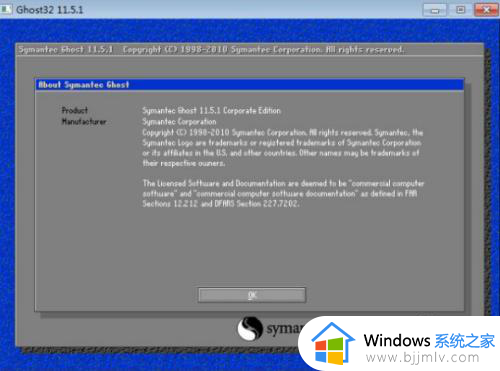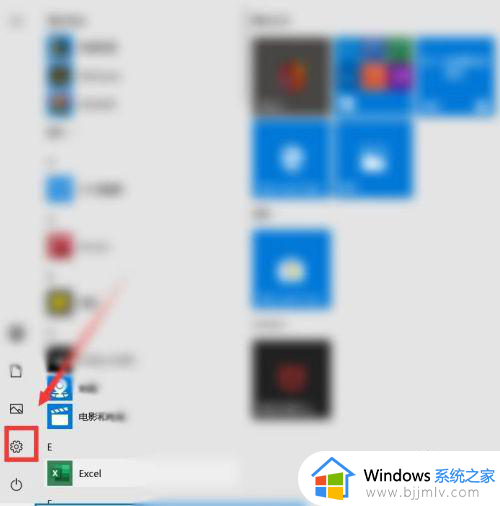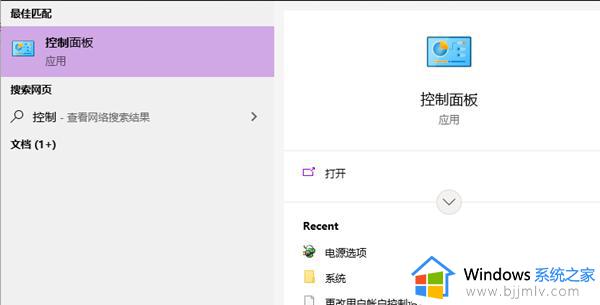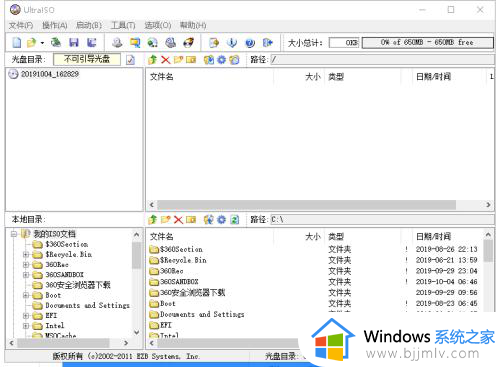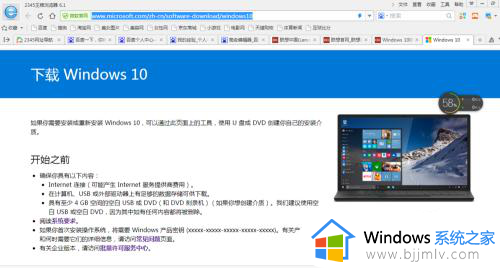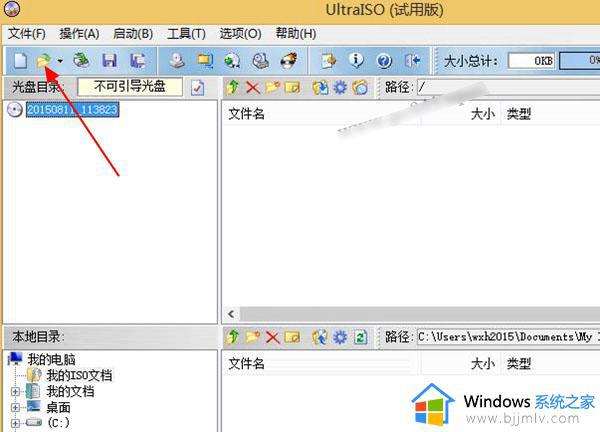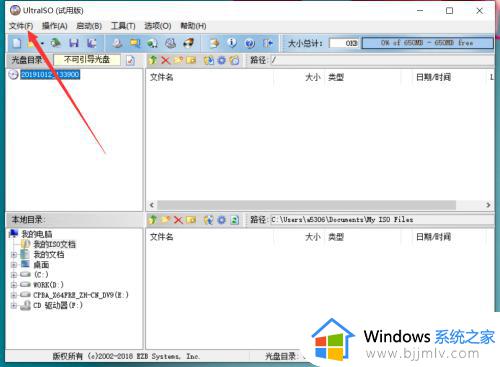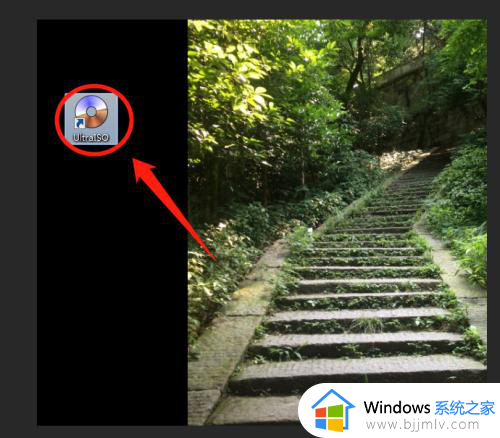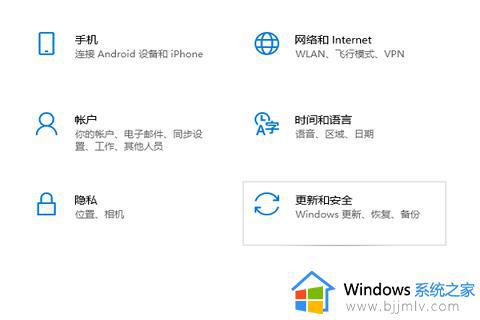怎么备份win10系统镜像到u盘 win10如何备份系统镜像到u盘
更新时间:2024-01-15 13:52:36作者:runxin
当前win10作为微软主流的操作系统,很多用户组装完电脑之后也都会选择安装这款系统,同时为了防止win10系统运行过程出现故障,我们可以实现将电脑安装的镜像系统备份到u盘来存储,以便后续的安装恢复,可是怎么备份win10系统镜像到u盘呢?下面就来教大家win10如何备份系统镜像到u盘,一起来了解下吧。
具体方法如下:
1、在备份之前,我们将u盘插到电脑当中,等待系统识别,按【win】+【i】打开设页面置,选点击进入【更新和安全】。
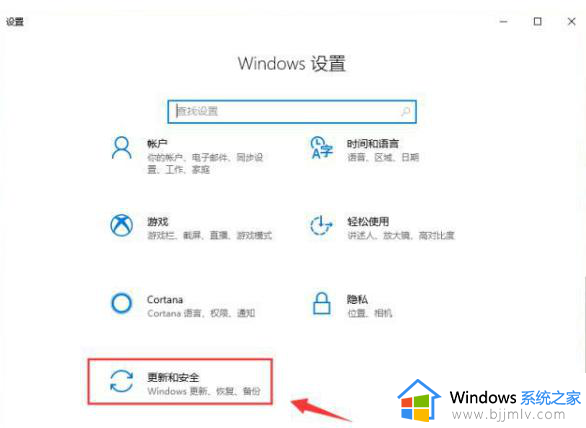
2、进入页面后,我们点击左侧栏目【备份】。在右侧点击【转到备份和还原(windows 7)】按钮。
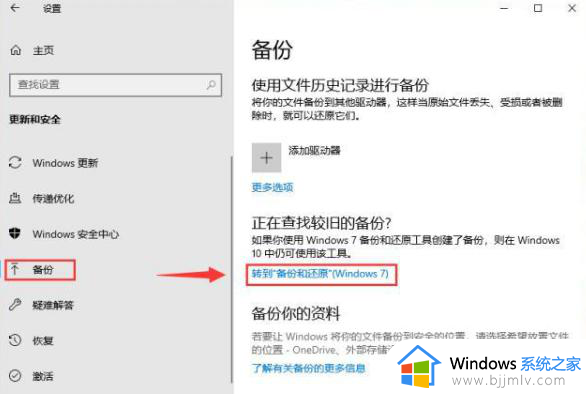
3、此时在打开的页面中选择左侧【创建系统映像】。
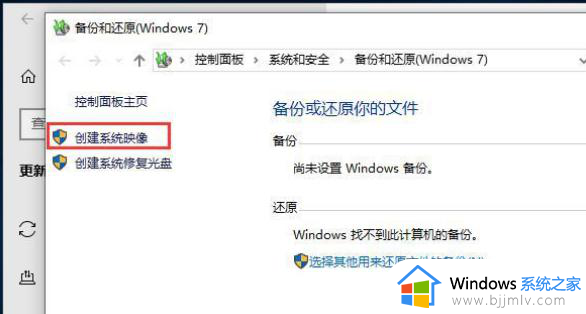
4、在这里选择备份的驱动器,点击我们的u盘,完成后选择【下一步】。
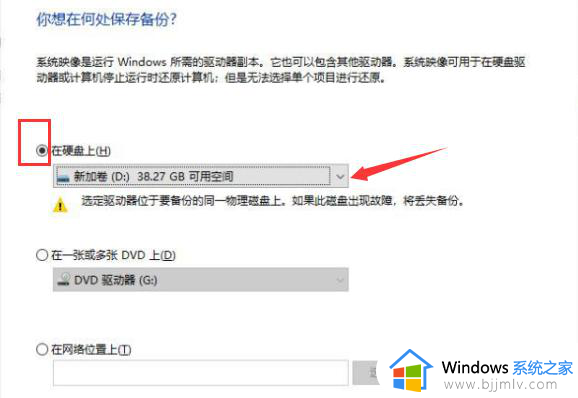
5、最后我们点击【开始备份】按钮。系统备份的时间较长,等待提示备份成功,将u盘移除即可。
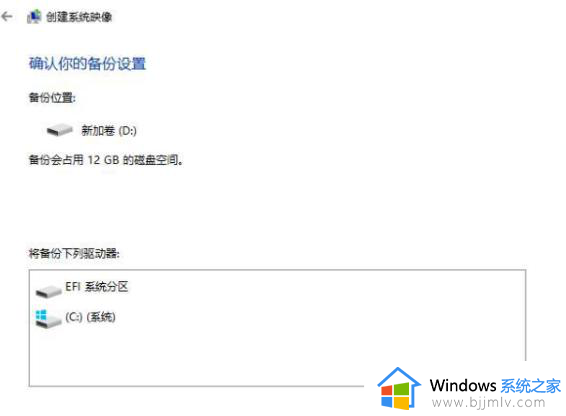
以上就是小编代理的win10如何备份系统镜像到u盘完整步骤了,如果有不了解的用户就可以按照小编的方法来进行操作了,相信是可以帮助到一些新用户的。